Мазмұны
Facebook роликіндегі жол үзілімі:
Space Copy мәтініInstagram жазбаларына бос орындар қосу үшін Instagram Creator Studio бағдарламасын жасау керек. Facebook және Instagram тіркелгілерін байланыстыру үшін, содан кейін жазуларға жол үзілімдерін қосу үшін бірнеше қадамдарды орындаңыз.
Сөйлемдерден кейін жол үзілімдерін жасау үшін таңбаларды немесе эмодзилерді пайдалану сияқты басқа балама әдістер де жұмыс істей алады.
Жол үзілімдерін жасау үшін нүкте, астын сызу, т.б. сияқты таңбаларды қолдануға болады немесе эмодзилерді де қоюға болады.
Жол үзілімдерін жасау үшін көрінбейтін бос таңбаларды пайдалану - тағы бір айла. Кез келген жерде жолды үзу үшін сөйлемнен кейін бос орындар қоятын бос таңбаларды пайдалануға болады.
Сонымен қатар, көп жолды үзілістерді енгізу арқылы субтитрлерді пішімдеуге көмектесетін онлайн әдіс болып табылатын Жол үзу құралы бар. Қажет болған жерде.
Сіз мұны пайдалана аласыз,
1️⃣ Алдымен кез келген Instagram Spacer қолданбасына кіріңіз.
2️⃣ Енді мәтіндерді қойыңыз және сол жерге жол үзілімдерін қосыңыз және осындай Қалағаныңызша.
3️⃣ Содан кейін мәтіндерді Instagram жазбаларына қойыңыз.
Instagram субтитрлеріне бос орындарды қалай қосуға болады:
Инстаграмда кез келген жолды орындау арқылы жол үзілімдерін қосуға болады. төменде көрсетілген әдістердің бірі:
1. Instagram Creator Studio
Instagram Creator Studio қолданбасын пайдаланып, Instagram жазбаларына субтитр жазу кезінде жол үзілімдерін қосуға болады, себебі оның жол үзу мүмкіндігі бар. Ол сізге кез келген жолмен субтитр жазуға мүмкіндік бередіжазу керек, сондай-ақ қажет жерде жол үзілімдерін қосу керек.
Instagram Creator Studio бағдарламасы жол үзілімдерін қосып қана қоймайды, сонымен қатар ол Instagram жазбаларыңызды тартымды ету үшін пайдалануға болатын бірнеше қосымша мүмкіндіктермен жасалған. Оның хабарламаларды жоспарлау мүмкіндігі керемет.
Instagram Creators Studio қолданбасын пайдалану үшін Facebook профиліңізді Instagram парақшаңызбен байланыстыруыңыз керек. Оны Instagram қолданбасында Instagram қолданбасының Параметрлер бөліміне өтіп, Тіркелгі түймесін басу арқылы жасауға болады. Одан кейін Байланыстырылған тіркелгілер түймесін басу керек. содан кейін екі аккаунтты қосу үшін Facebook түймесін басыңыз.
⭐️ Instagram Creators Studio мүмкіндіктері:
◘ Сіз өзіңіздің есептік жазбаңызды монетизациялай аласыз. Instagram тіркелгісі, сондай-ақ оны басқарыңыз.
◘ Бұл құралды пайдаланып, есептік жазбаңызды үнемі бақылай аласыз.
◘ Сіз әртүрлі саундтректерді пайдаланып бейнелерді өңдей аласыз.
◘ Хабарыңызды жеңілдетіп, жол үзілімдерін қосыңыз.
◘ Instagram жазбаңызды жоспарлау - бұл тағы бір пайдалы мүмкіндік. .
🔴 Instagram Creators Studio қолданбасын пайдалану қадамдары:
Сондай-ақ_қараңыз: Snapchat-те біреуді блоктасаңыз, хабарламаларды жойыңыз1-қадам: Бұл құралды пайдалану үшін сізде бизнес тіркелгісі болуы керек.
2-қадам: Бұл құралды пайдалануды бастау үшін Facebook тіркелгіңізді Instagram тіркелгіңізбен байланыстырыңыз.
3-қадам: Содан кейін сілтемені басыңыз. Meta Creator Studio бетіне өтіңіз: //business.facebook.com/creatorstudio/home.
4-қадам: Басты беттегі Instagram белгішесін басып, Тіркелгіні қосу түймесін басыңыз.
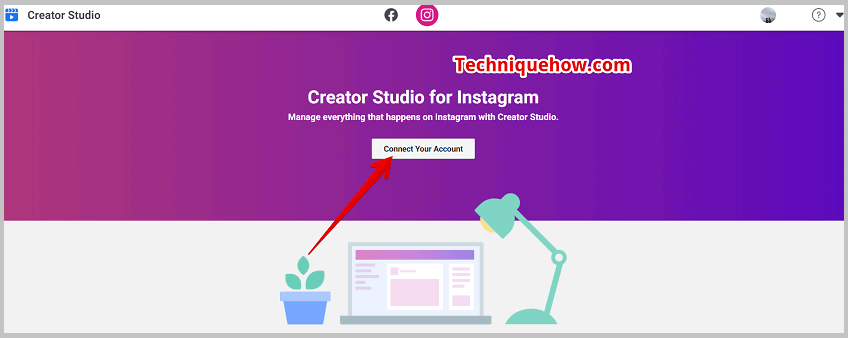
5-қадам: Тіркелгіңізді Instagram қызметіне қосу үшін барлық мәліметтерді беріңіз. Creators Studio.
6-қадам: Одан кейін Content L\library бөліміне өтіп, Посттар түймесін басыңыз.
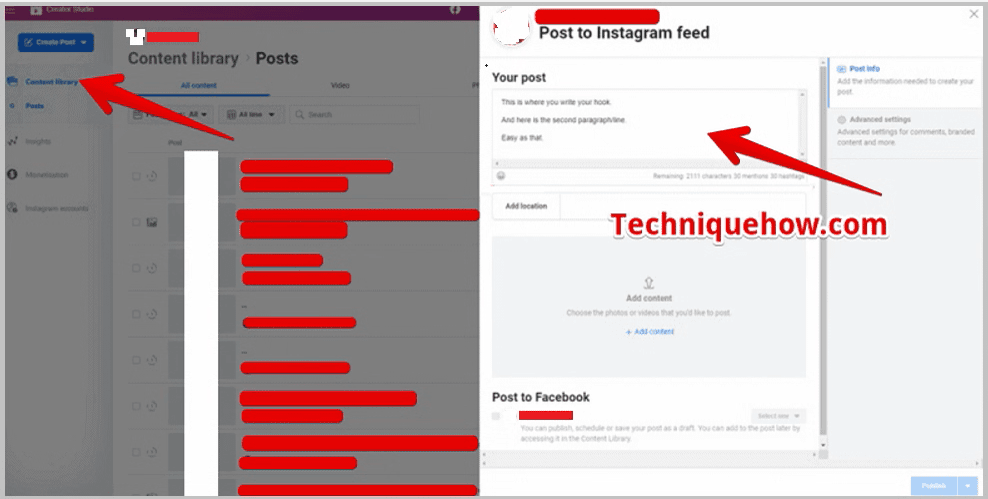
7-қадам: Жазбаңызды әдеттегідей жол үзілімдерін оңай енгізіп, содан кейін жариялауға болатын тақырып жолына жазуыңыз керек.
2. Жол үзілімдері үшін эмодзилерді енгізіңіз
Жол үзілімдерін қосудың тағы бір жолы - эмодзилерді енгізу. Жазбаңыздың тақырыптарына жол үзілімдерін қоса алмасаңыз, жол үзілімдері ретінде эмодзилерді немесе таңбаларды қосып көріңіз. Instagram жазбалары үшін субтитрлерді теру кезінде сөйлемнен кейін жол үзілімдерін қоса алмауыңыз мүмкін. Бірақ, егер сіз сөйлемнен кейін эмодзилерді қолдансаңыз, содан кейін тақырыпты келесі жолдан жазуды жалғастырсаңыз, мұны жасауға болады. Бұл жол үзілімін қосады және сөйлемдеріңіз бөлінеді.
Жолды жазғаннан кейін эмодзилерді енгізу Instagram субтитрлері үшін жол үзілімдері ретінде пайдаланылуы мүмкін. Инстаграмдағы субтитрлеріңізге жол үзілімдерін қосу үшін тіпті нүкте (.) сияқты белгілерді қолдануға болады.
Инстаграм пайдаланушылары жазуларға жол үзілімдерін қоса алмайтын мәселеге тап болғандықтан, эмодзилерді немесе таңбаларды пайдалану мәселенің қарапайым шешімі.
Эмодзилерді пайдаланып жол үзілімдерін қосу қадамдары төменде жазылған:
1-қадам: Instagram желісін ашыңыз.қолданба.
2-қадам: Енді жариялағыңыз келетін суретті немесе бейнені таңдап, жазбаның тақырыбын қосу керек бетке өтіңіз.
3-қадам: Тақырыпты әр уақытта жасайтындай теріңіз.
4-қадам: Содан кейін сөйлемді жазып болған соң, түймесін басу керек. Үзілістерді қосу қажет болғанда, әр сөйлемнің немесе абзацтың соңында пернетақтадағы қайтару немесе Enter түймесі.
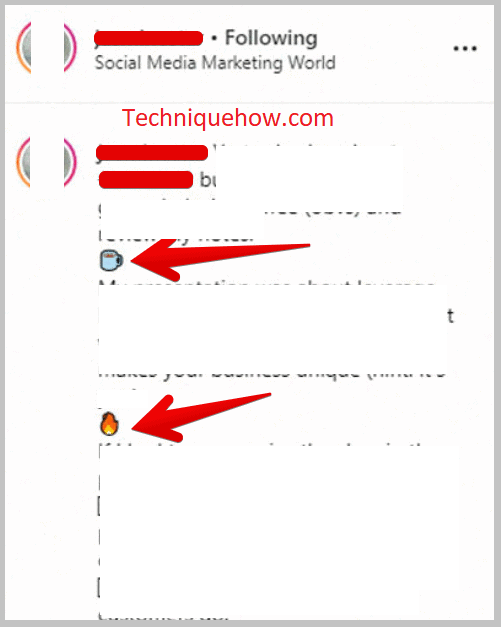
5-қадам : Бұл сізді келесі жолға апарады.
6-қадам: Содан кейін келесі жолға жол үзілімін жасайтын эмодзи немесе нүкте қойыңыз.
7-қадам: Келесі жолды жазу үшін пернетақтадағы Қайтару немесе Enter түймесін қайтадан басыңыз.
3. Бос таңбаны пайдаланыңыз
Бос таңбаларды пайдаланып жол үзілімдерін қосуға болады, бұл бос орындар жолдар арасында үзілістерді қосады. Жол үзілімдерін қосу үшін әрқашан таңбаларды немесе эмодзилерді қоюдың қажеті жоқ, оның орнына оны үзгіңіз келетін жолдар арасына бос орындар қосуға болады.
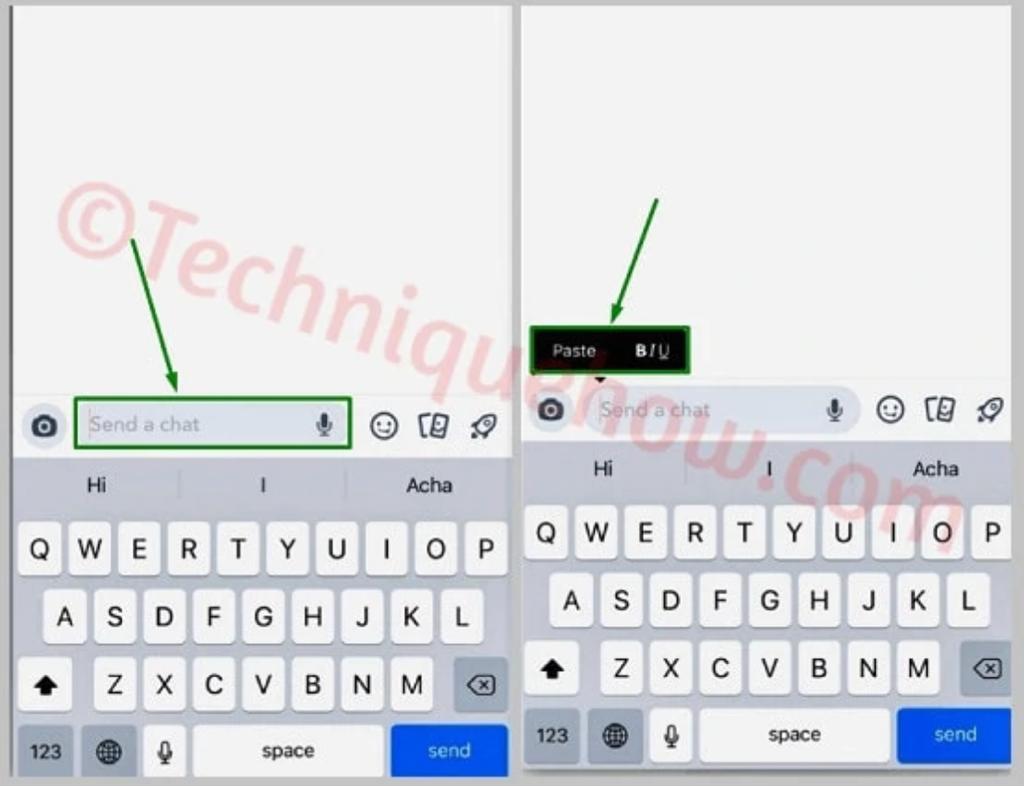
Бұл бос таңбалар көрінбейтіндіктен олар екі түрлі жолдың арасында бос орын жасайды және ол да көрінбейді. Жол үзілімдерінің көрінуін қаламасаңыз, көрінбейтін таңбаларды пайдаланып жол үзілімдерін қосудың осы әдісін қолданып көруге болады.
Бұл әдісті пайдалану үшін ұялы телефоныңыздағы Note қолданбасын пайдалануға болады. Қолдану арқылы Instagram қолданбасында субтитрлерді тікелей жаза алмайсызбұл әдіс, сондықтан тақырыпты жазу үшін алдымен Note қолданбасын пайдалану керек.
Бос таңбаларды пайдаланып жол үзілімдерін қосу үшін мына қадамдарды орындау керек:
1-қадам: Орнату & Ескертпе қолданбасының жазбасын ашыңыз және сол жерде жазбаңызға тақырып жазуды бастаңыз.
2-қадам: Сөйлемді бұзу немесе жол үзілімдерін қосу қажет болған кезде көшіру арқылы бос орынды қою керек. ол:
{⠀⠀⠀⠀⠀⠀⠀⠀⠀}: жақшаның ішінде.
3-қадам: Осы жерден бос орынды көшіріп алу керек және оны үзіліс қосқыңыз келетін тақырыпқа қойыңыз.
4-қадам: Содан кейін келесі жолдан тақырыпты жалғастыру керек.
5-қадам: Бұл сөйлемдер арасында көрінбейтін жол үзілімдерін жасайды.
6-қадам: Барлығын көшіріп алып, Instagram жазбалар бетіне қойыңыз.
4. Жолды үзу құралы
Бұл Instagram-дағы биода жол үзілімдері ретінде символдарды немесе эмодзилерді қолданбауға көмектесетін онлайн құрал.
Құрал сізге бірнеше жол үзілімдерін қосуға мүмкіндік береді. ешқандай қолданбаларды, эмодзилерді немесе таңбаларды қолданбай Instagram биоңызды. Жазбаңыздың тақырыбын мәтін жолағына жай ғана теруіңізге болады, және бұл үшінші тарап құралы субтитрлерді түрлендіреді және жол үзілімдерін қосады.
Ол жазбаңызды автоматты түрде пішімдейді, ол автоматты түрде алмасу буферіне көшіріледі. да. Құралдан кейін оны қолмен көшірудің қажеті жоқпішімдейді, керісінше барлығын құралдың өзі жасайды.
Бұл кез келген трюктерге қарағанда оңай және өте жылдам әдіс. Тек жазуды әдеттегідей жазсаңыз болғаны, ол қажет жерде көп жолды үзілістерді қосу арқылы сіз үшін толық пішімделеді.
Тақырыпты жазғаннан кейін <түймесін басу керек. 10>Жасырын (& алмасу буферіне көшіру) және пішімделген мәтін алмасу буферіне автоматты түрде көшіріледі.
⭐️ Мүмкіндіктері:
◘ Оның пайдаланушыға ыңғайлы интерфейс.
◘ Құрал тақырыпты пішімдеу кезінде жол үзілімдерін қосады.
◘ Интерфейс өте қарапайым және пайдаланушыға ыңғайлы.
◘ Пішімделген тақырып алмасу буферіне автоматты түрде көшіріледі.
🔴 Қолданылатын қадамдар:
1-қадам: Сілтемені пайдаланып сызық ажыратқыш құралын ашыңыз: //apps4lifehost.com/Instagram/CaptionMaker.html .
2-қадам: Сіз өз өміріңіздің тақырыбын енгізуіңіз керек мәтін жолағын табасыз. .
3-қадам: Тақырыпты теріп болғаннан кейін Жасырын (& алмасу буферіне көшіру) түймесін басыңыз.
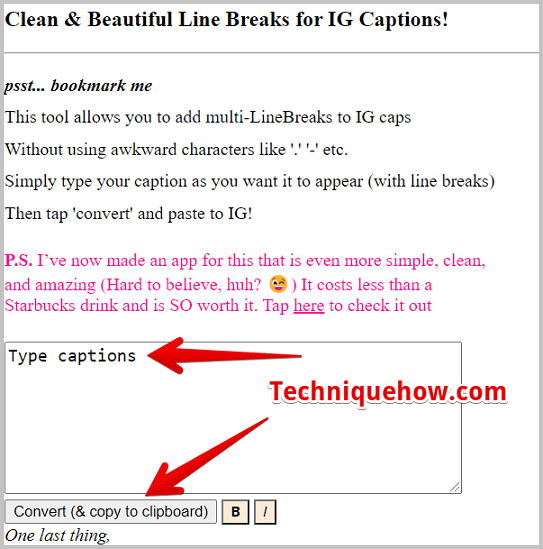
4-қадам: Мәтін пішімделеді және аралық сақтағышқа автоматты түрде көшіріледі.
5-қадам: Енді оны Instagram биоңызға қойыңыз.
Жиі қойылатын сұрақтар:
1. Инстаграмда абзацтарды қалай жасаймын?
Жол үзілімдерін қосу үшін эмодзи қосу және енгізу түймешігін қою керек, бұл бос орын қалдырады және орын алады.жол үзілімі.
Сондай-ақ_қараңыз: Facebook-те жақында қосылған достарды қалай көруге болады2. Инстаграмдағы жазуға жол үзілімін автоматты түрде қалай қоясыз?
Жолдар арасында бос орын беру үшін enter пернесін тікелей басуға болады, сонымен қатар жазуларға бос орындар қою үшін бос таңбаны пайдалануға болады.
